Crear un perfil en Actito
Para crear un perfil en Actito, dirígete a la aplicación Gestionar perfiles (Catálogo > Perfiles > Gestionar perfiles).
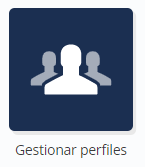
También tienes acceso a través del menú rápido a la izquierda de la página de bienvenida de Actito.
1. Elegir la tabla
Selecciona la tabla de perfiles en la que te quieres añadir un perfil y haz clic en Ver perfiles.

Si solo tienes una tabla de perfiles, no tendrás que escogerla y llegarás directamente al paso siguiente.
2. Añadir un perfil
En esta pantalla puedes ver la estructura de la tabla en la que
podrás añadir el perfil.
Haz clic en
Añadir perfil.

Cuando introduzcas la información del perfil que vas a crear, no olvides completar TODAS las pestañas:
-
Atributos: Debes completar todos los campos obligatorios.
-
Segmentaciones: Debes incluir el perfil en los segmentos pertinentes, excepto si has activado el cálculo automático de la segmentación.
-
Subscripciones: Puedes subscribir el perfil a las subscripciones pertinentes, es decir, aquellas para las que puedas justificar la subscripción.
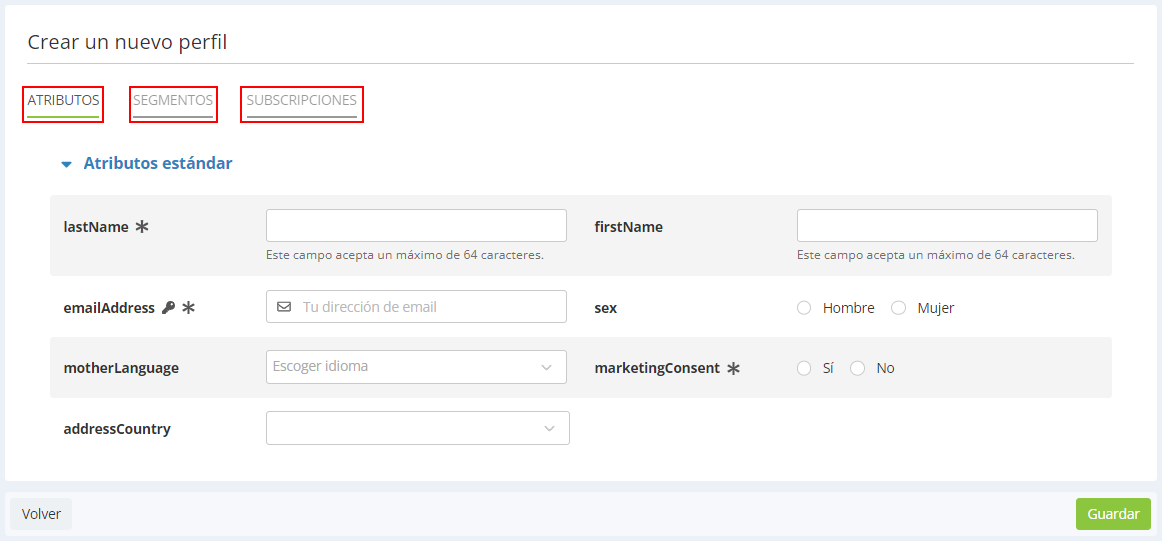
1. Pestaña de atributos
Para añadir la información, completa las casillas
para las que tengas datos.
Si no quieres utilizar esta
pestaña, solo tienes que dejarla en blanco.
2. Pestaña de segmentaciones
Para añadir un segmento, selecciona el segmento que
quieres añadir y haz clic en +. El segmento será
añadido a la lista.
Para eliminar un perfil de un
segmento solo tienes que hacer clic en el icono de la papelera
en la columna de acciones.
3. Pestaña de subscripciones
Para añadir una subscripción, selecciónala,
haz clic en + y la subscripción será
añadida a la lista.
Para eliminar la
subscripción solo tienes que hacer clic en el icono de la
papelera en la columna de acciones.
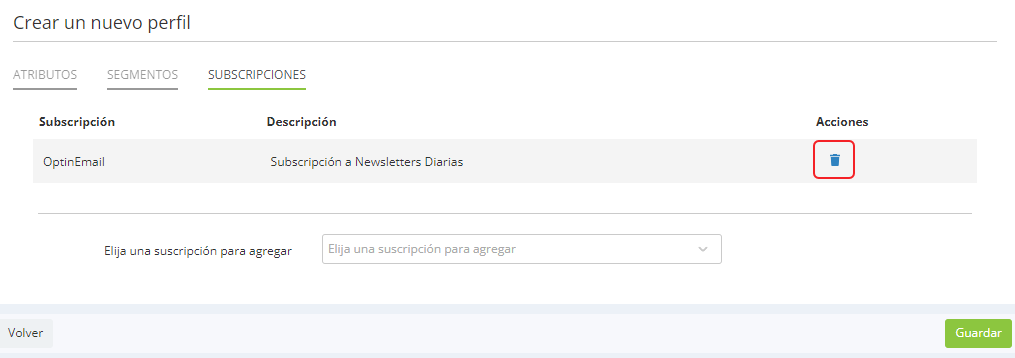
En cualquier caso, no olvides hacer clic en Finalizar para guardar los cambios.
